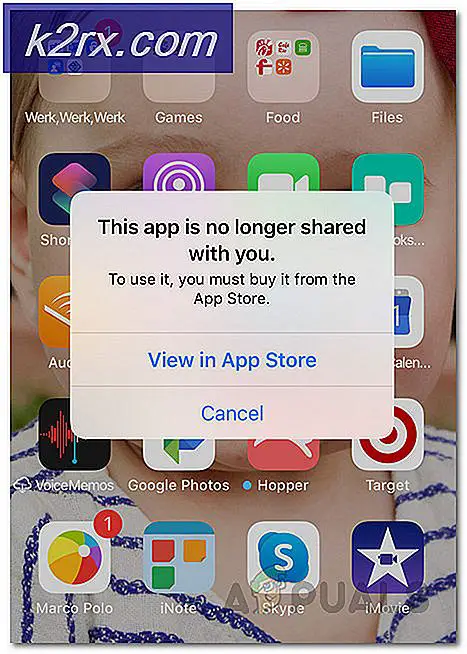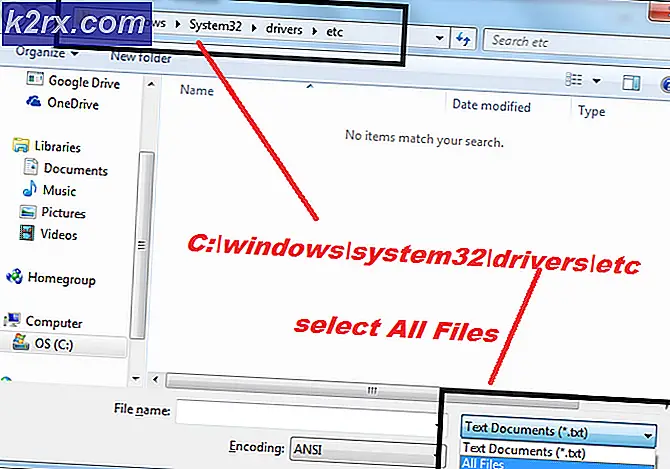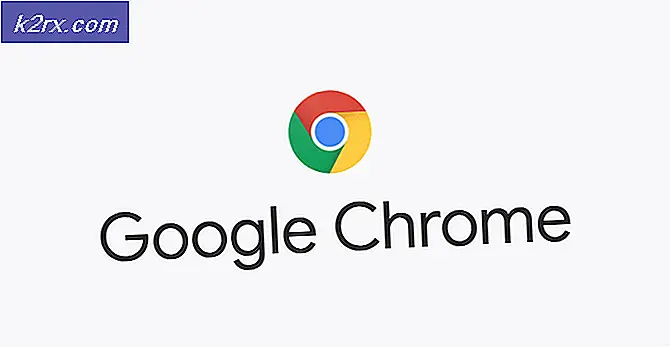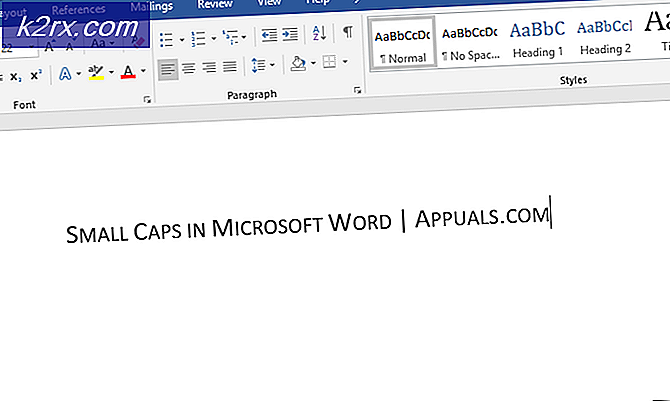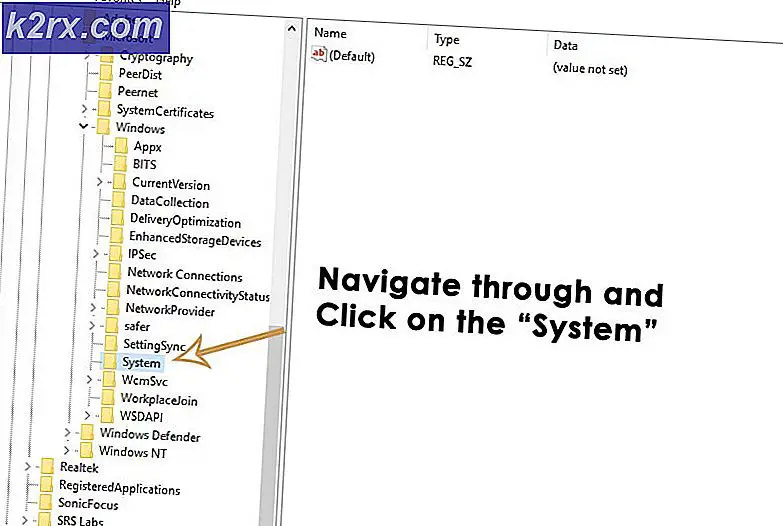Windows 10 Etkinleştirme Hatası 0xc0020036 Nasıl Onarılır
Birkaç Windows 10 kullanıcısı, hata koduyla birlikte bir hata mesajı gördükten sonra bize sorularla ulaşıyor 0xc0020036, onlara aktivasyonun başarısız olduğunu söylemek. Çoğu durumda, bu sorun, kullanıcıların daha önce eski bir Windows sürümünden Windows 10'a yükseltme yaptığı durumlarda ortaya çıkmaktadır. Etkilenen kullanıcıların büyük çoğunluğu orijinal bir Windows 10 lisansı kullandıklarını onayladığından, sorun korsanlıkla ilgili değildir. .
Windows 10 Etkinleştirme Hatası 0xc0020036'ya neden olan nedir?
Bu sorunu, çeşitli kullanıcı raporlarına ve etkilenen kullanıcıların çoğu tarafından başarılı olduğu bildirilen onarım stratejilerine bakarak araştırdık. Görünüşe göre, bu hata mesajından sorumlu olabilecek birkaç potansiyel suçlu var:
Aynı hata mesajıyla karşılaşıyorsanız, bu makale size sorunu çözmenize olanak tanıyabilecek birkaç farklı sorun giderme adımı sağlayacaktır. Aşağıda, benzer durumdaki diğer kullanıcıların sorunu çözmek için başarıyla kullandıkları olası onarım stratejilerinin bir koleksiyonunu bulacaksınız.
En iyi sonuçlar için, verimlilik ve ciddiyete göre sıralandıklarından, yöntemleri sunuldukları sırayla takip etmenizi tavsiye ederiz. Aşağıdaki olası düzeltmelerden biri, sorunun nedeni ne olursa olsun sorunu çözmenize izin vermelidir.
Önemli: Aşağıdaki olası düzeltmeler, yalnızca orijinal bir Windows 10 kopyasına sahip kullanıcılara yardımcı olmayı amaçlamaktadır. Korsan bir kopyanız varsa, aşağıdaki yöntemlerden hiçbiri etkinleştirme hata kodunu atlamanıza izin vermez. 0xc0020036.
Yöntem 1: Ürün etkinleştirme lisansınızı yeniden girme
Bu hatayla karşılaşmaya başlayan kullanıcıların çoğu, Windows 10 için 1803 güncellemesini yükledikten hemen sonra sorunlarla karşılaşmaya başladı. Anlaşılan bu güncelleme, daha önce Windows'tan yükseltilmiş birçok Windows 10 bilgisayarında etkinleştirme işlemini etkili bir şekilde bozdu. 8.1 veya Windows 7 (ücretsiz yükseltmeden yararlanır).
Bu sorunla karşılaşan etkilenen kullanıcıların çoğu, sorunu yeniden girerek çözebildiklerini bildirdi. Aktivasyon anahtar kullanarak Güncelleme ve güvenlik sekmesi. Etkinleştirme anahtarını bilmiyorsanız, Windows 10 ürün anahtarınızı otomatik olarak bulacak 3. taraf bir yardımcı program kullanabilirsiniz.
Windows 10 etkinleştirme lisansını keşfetme ve Windows 10'u yeniden etkinleştirmek için yeniden girme konusunda hızlı bir kılavuz:
- Bu bağlantıyı ziyaret edin (İşte), Windows OEM Ürün Anahtarı Araç Bağlantıları'na gidin ve Şimdi İndirin. Ardından, sonraki ekranda adınızı ve e-postanızı yazın ve İndir indirmeyi başlatmak için düğmesine basın.
Not: Windows 10 lisansınızın ürün etkinleştirme anahtarını zaten biliyorsanız, bu adımı ve bir sonraki adımı tamamen atlayın.
- Araç indirildikten sonra, kurulum yürütülebilir dosyasına çift tıklayın ve Evet -de UAC (Kullanıcı Hesabı Kontrolü)OEM Ürün Anahtarı Aracına yönetici ayrıcalıkları vermek. Birkaç saniye sonra, aktivasyon anahtarınızı görmelisiniz - Not edin veya daha sonra ihtiyacınız olacağından panonuza kopyalayın.
- Artık Windows 10 ürün anahtarınızı bildiğinize göre, Windows tuşu + R açmak için Çalıştırmak iletişim kutusu. Ardından "ms ayarları: etkinleştirme'Metin kutusunun içinde ve tuşuna basın Giriş açmak için Aktivasyon Windows 10 ayarlar uygulamasının sekmesi.
- İçine girdiğinizde Aktivasyon sekmesi Ayarlar uygulama, tıklayın Ürün anahtarı ekle (Ürün Anahtarını Değiştir) ve 2. adımda daha önce getirdiğiniz anahtarı girin ve ardından girin. Sonraki, ardından aktivasyon işlemini tamamlamak için ekrandaki talimatları izleyin.
- Bilgisayarınızı yeniden başlatın ve bir sonraki başlatma sırası tamamlandığında Windows 10'un etkinleştirilip etkinleştirilmediğini görün.
Hala hata kodunu alıyorsanız 0xc0020036Windows 10 kopyanızı etkinleştirmeye çalışırken, aşağıdaki sonraki yönteme geçin.
Yöntem 2: Bekleyen her güncelleştirmeyi yükleme
Eğer senin 0xc0020036aktivasyon hatası, Kasım 2018'de yayınlanan kötü Windows Güncellemesinden kaynaklanıyor, sorunu bekleyen herhangi bir güncelleme ile çözebileceksiniz. Microsoft, sorun için bir düzeltme yayınlama konusunda oldukça hızlı davrandı, bu nedenle sorun bu güncellemeden kaynaklanıyorsa, Windows 10 yapınızı en son sürüme getirmek sorunu otomatik olarak çözmenize izin vermelidir.
Güncelleme: Microsoft, Windows 10'unuzu 1803 veya üzeri sürümüne güncelleyerek, 0xc0020036aktivasyon hatası.
Etkilenen birkaç kullanıcı, bu prosedürün sorunu çözmelerine izin vermede başarılı olduğunu onayladı. 0xc0020036 aktivasyon hatası.Windows 10 kurulumunuzu güncellemek için yapmanız gerekenler:
- Basın Windows tuşu + R açmak için Çalıştırmak iletişim kutusu. Ardından yazın "Ms ayarları: windowsupdate" ve bas Giriş açmak için Windows güncelleme Windows 10'da Ayarlar uygulamasının sekmesi.
- İçine girdiğinizde Windows güncelleme sekmesine tıklayın Güncellemeleri kontrol et ve bekleyen her güncellemeyi yüklemek ve Windows derlemenizi güncellemek için ekrandaki talimatları izleyin.
Not: Bekleyen her güncelleme yüklenmeden önce yeniden başlatmanız istenirse, bunu yapın ancak bir sonraki başlangıçta aynı ekrana döndüğünüzden ve kalan güncellemelerin kurulumuna devam ettiğinizden emin olun.
- Windows 10 derlemenizi güncellemeyi başardığınızda, lisansınızı bir kez daha etkinleştirmeyi deneyin.
hala alıyorsanız 0xc0020036aktivasyon hatası, aşağıdaki sonraki yönteme geçin.
Yöntem 3: Mevcut lisans anahtarını kaldırma ve temizleme
Görünüşe göre, bu belirli sorun, aktivasyon anahtarınızın aktivasyon sihirbazı tarafından görüntülenme şeklindeki bir tutarsızlıktan da kaynaklanıyor olabilir. Bu resmi olarak onaylanmasa da, bunun kötü bir Windows güncellemesinden de kaynaklanabileceğine dair spekülasyonlar var.
Etkilenen birkaç kullanıcı, 0xc0020036Etkinleştirme hata kodu, yükseltilmiş bir CMD istemi açarak ve kayıt defteri anahtarını kaldırmak ve temizlemek için bir dizi komut çalıştırarak. Bunu yaptıktan sonra, bilgisayarlarını yeniden başlatıp doğru anahtarı yeniden girdikten sonra, etkilenen bazı kullanıcılar sorunun süresiz olarak çözüldüğünü bildirdi.
Yükseltilmiş bir Komut İstemi'nden mevcut kayıt defteri anahtarını kaldırmaya ve temizlemeye ilişkin hızlı bir kılavuz:
- Basın Windows tuşu + R açmak için Çalıştırmak iletişim kutusu. Ardından yazın "Cmd" metin kutusunun içinde ve tuşuna basın Ctrl + Üst Karakter + Enteryükseltilmiş bir Komut İstemi penceresi açmak için.
Not: Tarafından istendiğinde UAC (Kullanıcı Hesabı Kontrolü), Tıklayın Evet CMD penceresine yönetici ayrıcalıkları vermek için.
- Yükseltilmiş Komut İstemi'ne girdikten sonra, aşağıdaki komutu yazın ve Giriş mevcut ürün aktivasyon anahtarını kaldırmak için:
slmgr / upk
- Başarı mesajını aldıktan sonra, aynı Komut İstemi penceresine aşağıdaki komutu yazın ve Giriş mevcut aktivasyon anahtarını temizlemek için:
slmgr / cpky
- Prosedür tamamlandığında, yükseltilmiş Komut istemini kapatın ve bilgisayarınızı yeniden başlatın.
- Bir sonraki başlatma dizisi tamamlandığında, Windows tuşu + R açmak için Çalıştırmak iletişim kutusu. Sonra, 'ms ayarları: etkinleştirme' ve bas Giriş açmak için Aktivasyon Windows 10 ayarlar uygulamasının sekmesi.
- İçinde Aktivasyon sekmesi Ayarlar uygulama, tıklayın Ürün anahtarı ekleyin ve Windows 10 lisans anahtarınızı bir kez daha ekleyin
Aynı hata mesajı hala devam ediyorsa, aşağıdaki sonraki yönteme geçin.
Yöntem 4: SFC ve DISM taramaları gerçekleştirme
Birkaç kullanıcı tarafından önerildiği gibi, bu belirli sorun, sistem dosyası bozulması nedeniyle de ortaya çıkabilir. Etkilenen birkaç kullanıcı, sorunun neden olabileceği yolsuzluk vakalarını çözebilen birkaç yerleşik yardımcı program çalıştırarak sorunu çözmeyi başardıklarını bildirdi. 0xc0020036aktivasyon hatası.
Her ikisi de SFC (Sistem Dosyası Denetleyicisi)ve DISM (Dağıtım Görüntüsü Hizmeti ve Yönetimi)sistem dosyalarını onarabilir, ancak bunu farklı şekillerde yaparlar. SFC, etkilenen sistem dosyalarını yerel olarak depolanan bir arşiv kullanarak tarayacak ve onaracaktır; DISM ise bozuk olayları değiştirmek için Windows Update'e güvenir.
Ancak ikisi birbirini tamamladığından, bu soruna neden olabilecek olası her bozuk dosyayı düzeltmenizi sağlamak için aşağıdaki prosedürü izlemenizi öneririz. Etkilenen bilgisayarda SFC ve DISM taramalarını çalıştırmayla ilgili hızlı bir kılavuz:
- Basın Windows tuşu + R Çalıştır iletişim kutusunu açmak için. Ardından, metin kutusunun içine yazın "Cmd" ve bas Ctrl + Üst Karakter + Enter yükseltilmiş bir Komut İstemi açmak için.
Not: Tarafından istendiğinde UAC (Kullanıcı Hesabı Kontrolü),Tıklayın Evet yönetici ayrıcalıkları vermek.
- Yükseltilmiş Komut İstemi'nin içine aşağıdaki komutu yazın ve Giriş SFC taraması başlatmak için:
sfc / scannow
Not: Prosedür başlatıldığında, CMD penceresini kapatmadan veya bilgisayarınızı yeniden başlatmadan taramanın bitmesini bekleyin.
- İşlem tamamlandığında, yükseltilmiş Komut istemini kapatın ve bilgisayarınızı yeniden başlatın. Bir sonraki başlatma sırası tamamlandıktan sonra, Windows 10 anahtarınızı bir kez daha etkinleştirmeyi deneyin ve sorunun çözülüp çözülmediğine bakın.
- Aynı sorun devam ediyorsa, yükseltilmiş başka bir komut istemi açmak için 1. adımı tekrarlayın ve bir DISM taraması gerçekleştirmek için Enter'a basmadan önce aşağıdaki komutu yazın:
DISM / Çevrimiçi / Temizleme-Görüntü / RestoreHealth
Not: Bu taramayı yapmadan önce, kararlı bir İnternet ağına bağlı olduğunuzdan emin olun - DISM, bozuk dosyaları temiz örneklerle değiştirmek için WU'ya (Windows Update) güvenir, bu nedenle İnternet erişimine ihtiyacı vardır.
- DISM taraması bittiğinde, bilgisayarınızı bir kez daha yeniden başlatın ve ürün anahtarınızı bir kez daha etkinleştirmeyi deneyerek sorunun çözülüp çözülmediğine bakın.
Hala aynı şeyle karşılaşıyorsanız 0xc0020036aktivasyon hatası, aşağıdaki sonraki yönteme geçin.
Yöntem 5: Microsoft lisans etkinleştirme merkezine başvurma
Uygulamalı bir yaklaşım benimsemek istiyorsanız, bu sorunu çözmenin en kolay yolu Microsoft’un destek ekibiyle iletişime geçmek ve onlardan Windows 10 derlemenizi yeniden etkinleştirmenize yardımcı olmalarını istemektir. Bunu yapmanın en uygun yolu, ülkenize veya bölgenize özel ücretsiz ücretli numarayı aramaktır. Bu listeye (İşte) Küresel Müşteri Hizmetleri telefon numaraları.
Not: Bölgenize bağlı olarak, canlı bir temsilciyle konuşana kadar biraz zaman geçirmeyi bekleyin. Genellikle, birkaç güvenlik sorusunu yanıtlamanız istenir ve her şey kontrol edilirse Windows 10 kopyanızı uzaktan etkinleştirirler.
Hala aynı sorunla karşılaşıyorsanız, aşağıdaki sonraki yönteme geçin.
Yöntem 6: sppsv anahtarının değerini Kayıt Defteri Düzenleyicisi aracılığıyla ayarlama
Bu sorunla karşılaştığımız bazı etkilenen kullanıcılar, sppsvc yardımcı programıyla ilgili bir dosyayı değiştirmek için Kayıt Defteri Düzenleyicisi yardımcı programını kullanarak sorunu çözmeyi başardıklarını bildirdi. Bunu yaptıktan ve lisans anahtarını yeniden girdikten sonra, etkilenen kullanıcılar Windows 10'un 0xc0020036aktivasyon hatası artık oluşmuyordu.
Sorunu çözmek için sppsv anahtarının değerini ayarlamayla ilgili hızlı bir kılavuz 0xc0020036aktivasyon hatası:
- Basın Windows tuşu + R Çalıştır iletişim kutusunu açmak için. Ardından yazın "Regedit" metin kutusunun içinde ve tuşuna basın Giriş Kayıt Defteri Düzenleyicisi yardımcı programını açmak için.
Not: Tarafından istenirse UAC (Kullanıcı Hesabı Kontrolü)pencere, tıklayın Evet Kayıt Defteri Düzenleyicisine yönetici erişimi vermek.
- Kayıt Defteri Düzenleyicisi'ne girdikten sonra, aşağıdaki konuma gitmek için sol taraftaki bölmeyi kullanın:
Bilgisayar \ HKEY_LOCAL_MACHINE \ SYSTEM \ CurrentControlSet \ Services \ sppsvc
Not: Oraya daha hızlı ulaşmak için bu konumu doğrudan üstteki gezinme çubuğuna yapıştırabilirsiniz.
- Doğru yere vardığınızda, sağdaki bölmeye gidin ve aranan değere çift tıklayın. Başlat.
- İçinde Özellikleri ekranı Başlat değer, emin olun Baz ayarlandı Onaltılık, sonra değiştir Değer verisi -e 2.
- Değişiklikler yapıldıktan sonra, Kayıt Defteri Düzenleyicisi'ni kapatın, bilgisayarınızı yeniden başlatın ve Windows 10 lisansınızı, 0xc0020036aktivasyon hatası.